方法:1、用PS打开图片,点击工具栏的“快速选择工具”,选中背景;2、鼠标移到颜色面板,设置前景色为白色;3、按下“ALT+DELETE”键,填充前景色;4、按下“CTRL+D”,取消选区即可。

方法:
1、启动PS后,打开了新建文档的界面。再把图片素材拉到这界面中,自动生成文档。
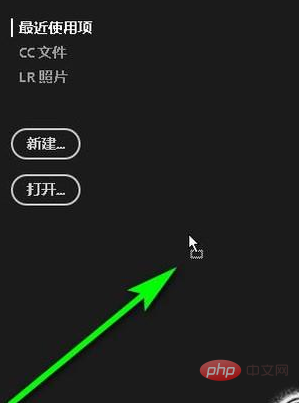
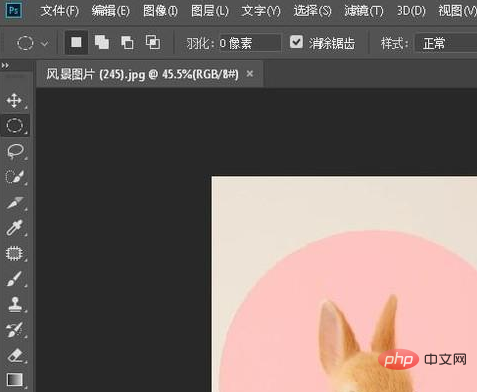
2、鼠标移到工具栏这里,调出快速选择工具;或是直接就按键盘的W键。
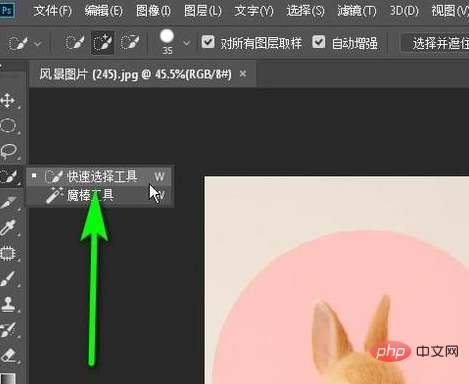
3、鼠标移到图片这里,鼠标点击图片背景,再拖动鼠标,把整个背景全选中。
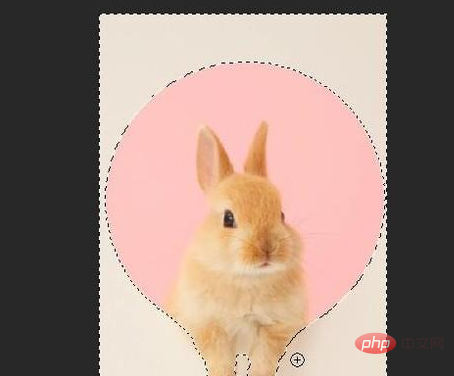
4、鼠标移到界面右上角的颜色面板这里,设置前景色为白色。
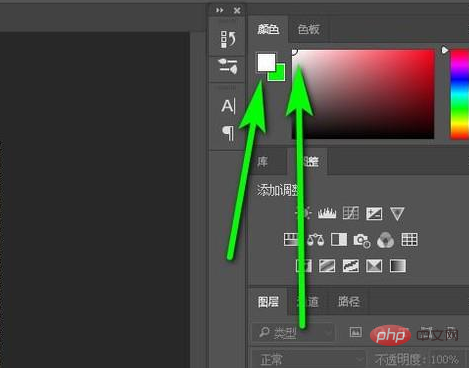
5、再按下ALT+DELETE键,填充前景色,那么,背景即变成了白色。按下CTRL+D,取消选区。那么,一张白底图就做好了。

推荐教程:《ps教程》
以上是ps怎么做白底图?(最简单的方法)的详细内容。更多信息请关注PHP中文网其他相关文章!


